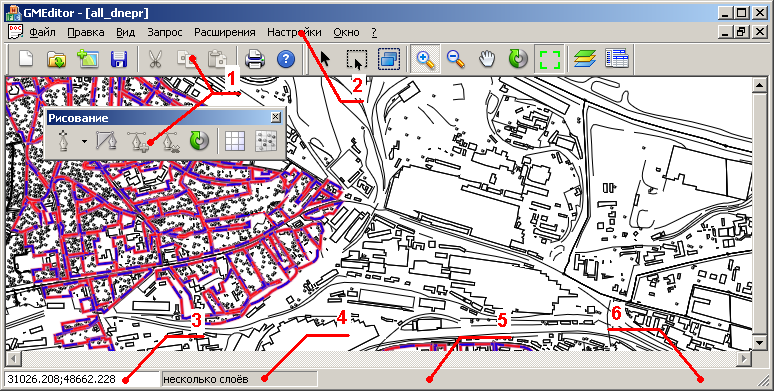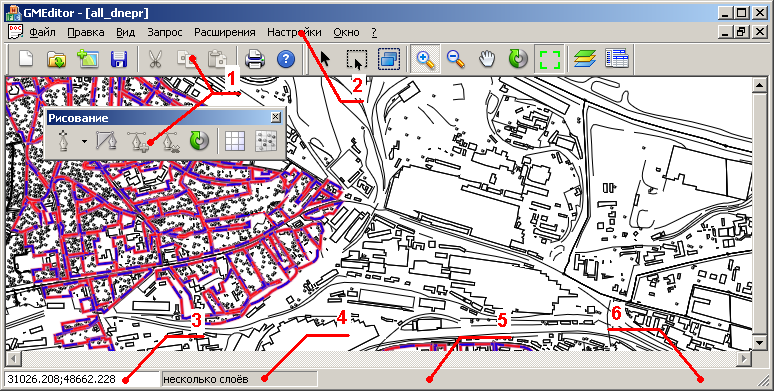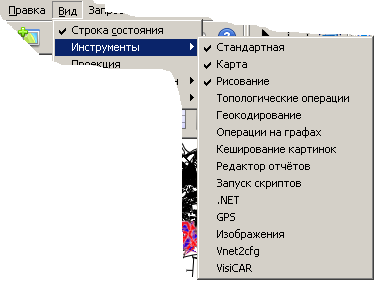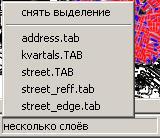Элементы программы
Перед вами главное окно программы GMEditor.
Рассмотрим основные элементы управления.
1. Панель инструментов.
Панели инструментов содержат кнопки для открытия, просмотра и редактирования карты. Панели инструментов можно переставлять необходимым образом и делать плавающими путём перетаскивания мышью. Дополнительные инструментарии могут добавлять свои панели инструментов. Если необходимая вам панель инструментов закрыта, откройте подменю "Вид\Инструменты" и поставьте галочку напротив необходимой панели инструментов.
2. Основное меню программы.
Дополнительные инструментарии могут добавлять свои пункты меню в подменю "Расширения"
3. Панель местоположения.
Имеет несколько режимов. Нажмите правой кнопкой на панели местоположения, чтобы переключить режим.
В каждый режим служит для отображения текущего значения и для установки нового. Для того чтобы установить значение,
щелкните левой кнопкой мыши на панель местоположения, отредактируйте значение, нажмите Enter. Редактируя значение, придерживаётесь формата. Используйте точку '.' для разделения целой и дробной части числа. Красный цвет текста означает, что формат значения неверный.
- Координаты
Мировые координаты в системе координат проекции окна карты. Установка нового значения приводит к перемещению центра карты в указанную точку.
- Координаты в градусах
Координаты в градусах <долгота>;<широта> Установка нового значения приводит к перемещению центра карты в указанную точку. При редактировании значения необязательно указывать знак градуса 'º'.
- Масштаб
Обычный масштаб карты. Необходимо учитывать, что значение масштаба зависит от параметра DPI (dot per inch) вашего монитора. Также необходимо учитывать, что многие проекции имеют неравномерный масштаб даже в пределах видимого участка карты. Значение, которое отображается в панели местоположения, является усреднённым масштабом для данного участка карты. При редактировании значения меняйте часть только справа от знака равно '='. В качестве единиц измерения в правой части могут использоваться мм (миллиметр), см (сантиметр), м (метр), км (километр)
- Пиксельный масштаб
Отношение длинны в мировых координатах к длине в пикселях.
- Размер окна
Размер окна отображения в пикселях.
4. Панель выделенных слоёв.
Отображается название слоя, объекты которого сейчас выделены, если выделен только один слой. В случае с несколькими слоями щёлкните мышкой на панели выделенных слоёв. Появиться всплывающее меню, с названиями всех выделенных слоёв. Нажмите "снять выделение", если вы хотите снять выделение со всех объектов. Нажмите на выбранном слое, если вы хотите снять выделение только с этого слоя.
5. Строка состояния
На этом месте отображается действие, которое выполняет программа.
6. Панель прогресса.
На этом месте отображается прогресс выполнения задания. Когда программа не выполняет задание, прогресс не отображается.